Stai passando a un nuovo telefono Android? Ti stai chiedendo come trasferire app da Android ad Android? Non un grande affare!! In questo articolo scoprirai tutti i modi possibili per trasferire app dal vecchio Android al nuovo telefono Android.
In questi giorni gli smartphone sono diventati la parte più utile della nostra vita quotidiana. Contengono app, immagini, contatti, giochi e molto altro. Quindi, quando passi a un nuovo telefono Android, inizi a chiederti come trasferire tutti i dati dal vecchio a un nuovo dispositivo.
Il trasferimento di foto, video, musica e altri file è facile poiché gli utenti sono a conoscenza di diversi metodi per farlo, mentre lo spostamento di app sul nuovo telefono Android è qualcosa di insolito per gli utenti.
Se stai passando a un nuovo dispositivo e ora stai cercando un modo per trasferire app da Android ad Android, continua a leggere questo articolo.
In questo articolo troverai diversi modi per spostare le app sul nuovo telefono Android utilizzando lo Android trasferire attrezzo, Condivisione nelle vicinanze, Samsung Smart Switch, funzionalità NFC, backup di Google, ecc. Invece di trasferire le app, puoi anche spostare i loro file APK su un altro dispositivo tramite Google Drive o Gmail.
Ora passiamo ai diversi modi per trasferire app da Android a telefoni Android.
Come trasferire app da Android a dispositivo Android?
Metodo 1: Migliore modo per trasferire tutto dal vecchio telefono Android a uno nuovo utilizzando il software
Se stai cercando un modo semplice e facile per trasferire app da Android ad Android, puoi usarlo Android Trasferire Attrezzo. È uno dei modi migliori e semplici per trasferire i dati Android tra due smartphone.
Consente agli utenti di creare un backup di file come app, musica, calendari, contatti, video, registri delle chiamate, foto, ecc. Puoi accedere facilmente ai dati del tuo telefono in modalità Disco, da dove puoi creare il backup delle cartelle e salvarlo sul tuo PC .
Puoi utilizzare questo software per trasferire podcast, musica, playlist, ecc., da telefoni Android a iTunes o da iTunes a dispositivi Android.
Questo strumento è sicuro e protetto da usare. Quindi sentiti libero di accedere a questo strumento e segui questa guida per spostare le app sul nuovo telefono Android.
 btn_img
btn_img
Note: Si consiglia di scaricare e utilizzare il software solo sul desktop o laptop. Il software non funziona sui telefoni cellulari.
Leggi anche: Come trasferire app dati da Android ad Android
Metodo 2: trasferire app da Android ad Android senza software
- Trasferisci le app sul nuovo telefono Android utilizzando il metodo di backup di Google
- Usa NFC per trasferire app Android
- Trasferisci le app utilizzando l’opzione di condivisione nelle vicinanze
- Trasferisci le app utilizzando l’opzione Samsung Smart Switch
- Usa Google Drive per trasferire le app
- Trasferisci le app tramite Gmail
- Controlla la libreria delle app di Google Play Store
- Trasferisci le app da un telefono Android a un altro utilizzando il Bluetooth
1. Trasferisci le app sul nuovo telefono Android utilizzando il metodo di backup di Google
Utilizzando questo metodo, puoi eseguire il backup delle app installate sul tuo vecchio telefono Android e ripristinare tali backup sul tuo nuovo dispositivo Android. Ma puoi eseguire il metodo di backup e ripristino solo se non hai ancora configurato il tuo nuovo telefono.
Se hai già configurato il tuo nuovo dispositivo Android ma non hai ripristinato i dati di backup, ripristina il telefono alle impostazioni di fabbrica e segui questo metodo.
Inoltre, se non hai eseguito il backup dei dati del tuo telefono, abilita prima il backup in modo da poter trasferire le app sul nuovo telefono Android.
Ecco i passaggi seguenti:
- Apri Impostazioni e vai a Sistema
- Fare clic su copia di riserva e attivare l’opzione copia di riserva su Google Drive.
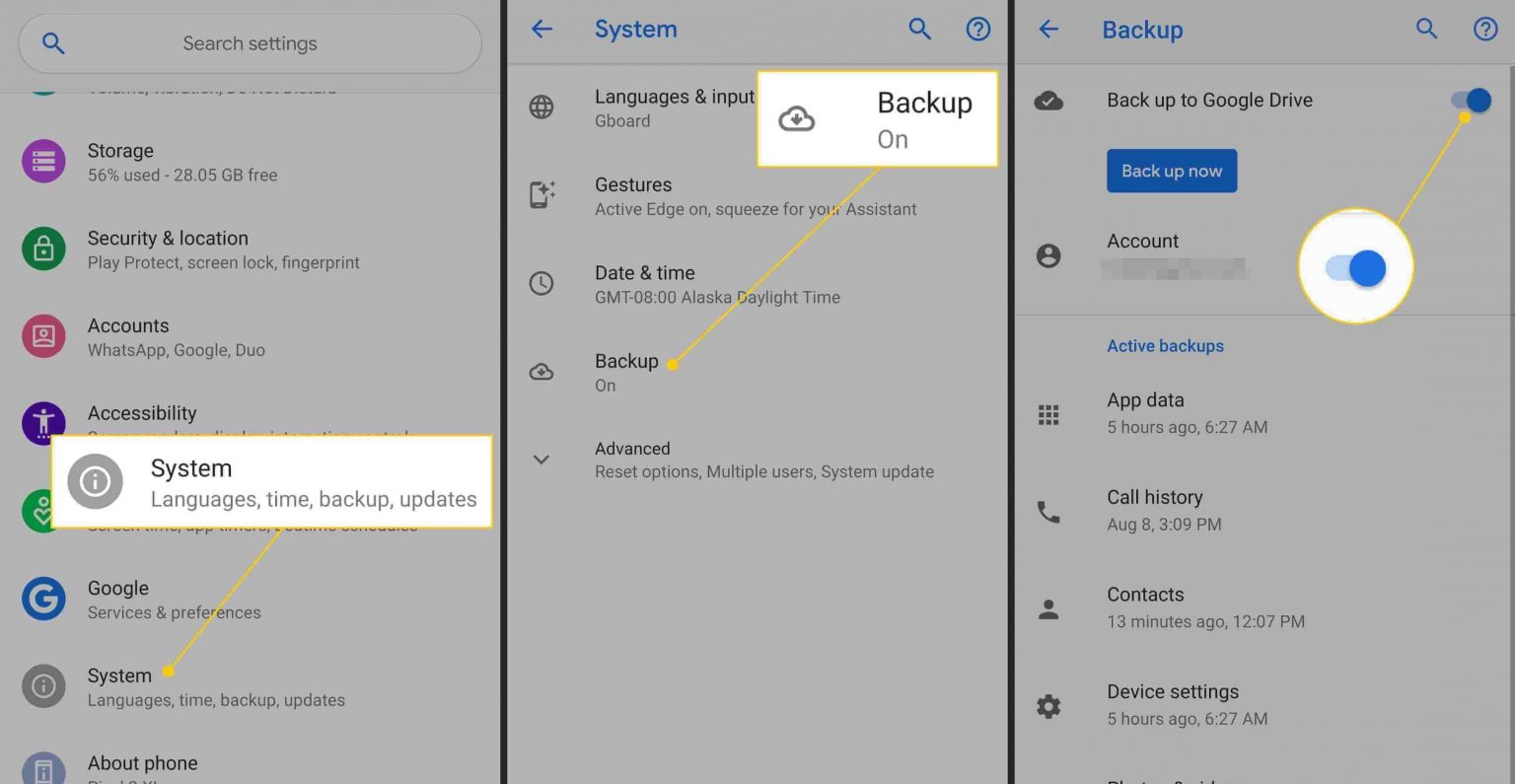
- Successivamente, attendi qualche istante finché il telefono non esegue il backup di tutti i dati del telefono su Google Drive.
Quando il backup viene completato, puoi recuperare i dati di cui è stato eseguito il backup da Google Drive su un altro dispositivo.
Ora per configurare il tuo nuovo telefono, segui le istruzioni sullo schermo finché non ricevi una richiesta per ripristinare i dati da un altro dispositivo. Quando questa opzione di ripristino apparirà sullo schermo, segui i passaggi seguenti per procedere:
- Selezionare il dispositivo Android da cui si desidera ripristinare i dati di backup e fare clic sull’opzione Copia i tuoi dati. Quindi ti verrà chiesto di connetterti con la tua rete Wi-Fi. Assicurati che anche il tuo vecchio telefono Android sia connesso alla stessa rete Wi-Fi.
- Ora seleziona Un backup dal cloud e accedi al tuo stesso account Google.
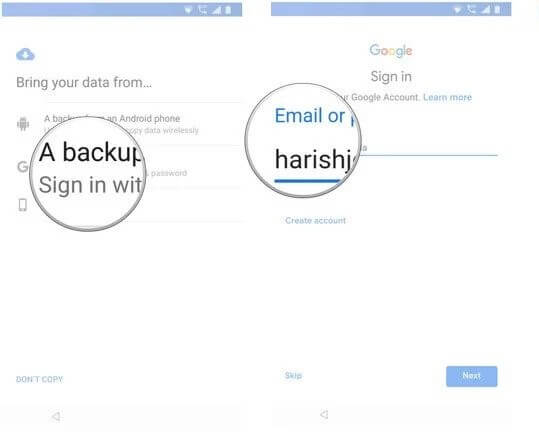
- Successivamente, scegliere un backup da ripristinare dall’elenco delle opzioni di backup.
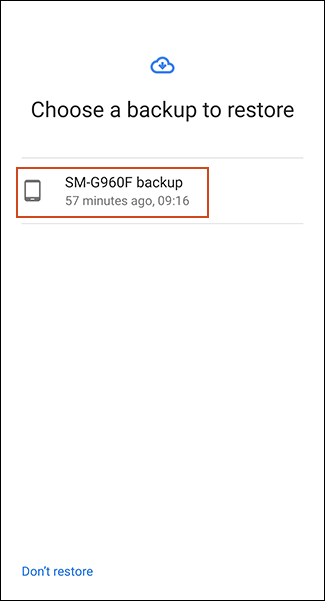
- Selezionare le app che si desidera installare sul nuovo telefono Android e toccare il pulsante Ripristina.
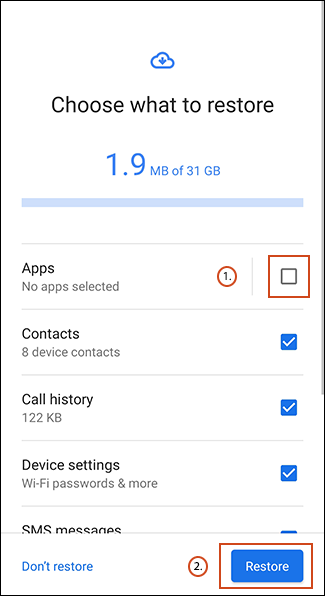
NOTA: Sopra passi varierà a seconda del produttore del telefono.
2. Usa NFC per trasferire app Android
NFC (Near Field Communication) è una funzionalità integrata che consente agli utenti di trasferire file tra i due dispositivi Android. Puoi inviare app, file, video, foto, contatti, ecc. da un telefono Android a un altro.
Questa funzione non è disponibile sugli entry-level e di fascia media smartphone. Pertanto, prima verifica che sia il vecchio che il nuovo telefono Android abbiano o meno la funzione NFC. Successivamente, attiva l’opzione NFC su entrambi i telefoni e trasferisci le app sul nuovo telefono Android.
Come controllare NFC sui telefoni Android?
Ci sarà un simbolo ufficiale sui dispositivi Android che indica che il dispositivo ha la funzione NFC. Se stai utilizzando un vecchio Samsung smartphone che è un telefono con retro rimovibile, troverai la stampa NFC sul retro del tuo dispositivo.

Oppure puoi aprire Impostazioni e andare su Dispositivi connessi>Preferenze di connessione. Qui troverai le Android Beam e NFC opzioni. (La posizione di entrambe queste opzioni può variare in diversi dispositivi Android).
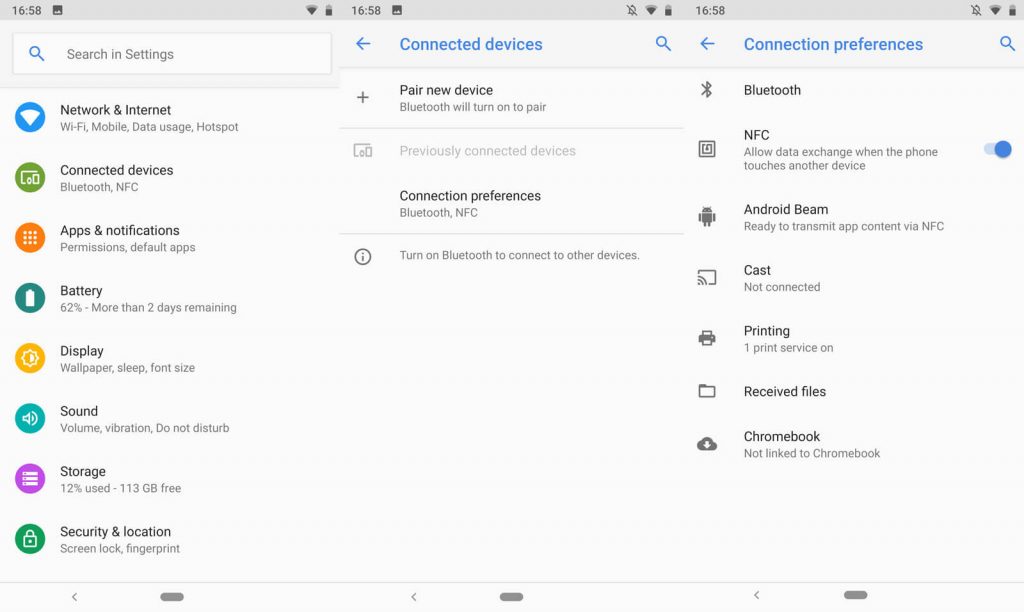
Se non riesci a individuare queste opzioni, apri Impostazioni e fai clic sull’icona di ricerca. Ora digita NFC sulla barra di ricerca. Se il tuo telefono include questa funzione, verrà visualizzata sullo schermo.
Come attivare NFC sui dispositivi Android?
Se hai confermato che la funzione NFC è disponibile su entrambi i tuoi dispositivi Android, puoi abilitare entrambe le opzioni NFC e Android Beam semplicemente toccando il relativo interruttore.
Successivamente, puoi trasferire le app dal vecchio Android al nuovo telefono Android, ma prima di ciò, passa attraverso alcune note, che è necessario tenere a mente durante il trasferimento delle app del telefono.
- Sui telefoni di invio e ricezione, entrambe le opzioni NFC e Android Beam devono rimanere abilitate.
- Quando entrambi i dispositivi iniziano a rilevarsi a vicenda, ricevere feedback aptico e audio..
- Al momento del trasferimento dei dati, nessuno dei due telefoni deve essere bloccato o addormentato.
- Quando le tue app vengono trasmesse correttamente, sarai in grado di ascoltare il feedback audio.
- Non separare i tuoi telefoni Android fino al processo di beaming ottiene avviato.
Passaggi per trasferire app utilizzando NFC su dispositivi Android
Ora sei pronto per trasferire un’app su un altro telefono. Quindi, ecco i passaggi seguenti seguiti passo dopo passo:
- Per prima cosa, controlla di aver abilitato NFC su entrambi i telefoni.
- Quindi aprire la pagina dell’app su Google Play Store.
- Successivamente, beam l’app toccando entrambi i telefoni Android schiena contro schiena finché non si avverte alcuna vibrazione.

- Successivamente, lo schermo del telefono del mittente si ridurrà alla miniatura, quindi il messaggio Tocca per beam apparirà nella parte superiore dello schermo.
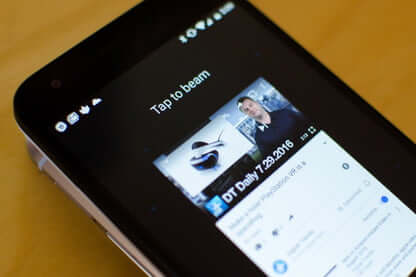
- Ora tocca sullo schermo del telefono del mittente per avviare la trasmissione. In questo modo, sarai in grado di sentire un suono.
- Non appena il teletrasporto sarà completato, lo farai ascoltare l’audio per un raggio NFC di successo.
NOTA: Trasferimento App l’utilizzo di NFC consentirà al mittente di trasmettere solo la pagina Play Store di un’app specifica e qui il destinatario può accedervi per il Scarica.
3. Come trasferire un’app su un altro telefono utilizzando l’opzione di condivisione nelle vicinanze
Google offre una funzione di condivisione nelle vicinanze per condividere app, foto, collegamenti a un telefono nelle vicinanze. Quindi, se hai creato il tuo account Google, puoi utilizzare questa funzione per trasferire app dal vecchio Android al nuovo telefono Android.
Per fare ciò, devi prima abilitare la funzione Condivisione nelle vicinanze sia sul mittente che sul destinatario Android. Procedi nel seguente modo per attivare la funzione Google:
- Apri Impostazioni e tocca Google.
- Quindi scorrere verso il basso e toccare Connessioni dispositivo.
- Successivamente, fare clic sull’opzione Condivisione nelle vicinanze e quindi toccare il relativo interruttore per attivare questa opzione.
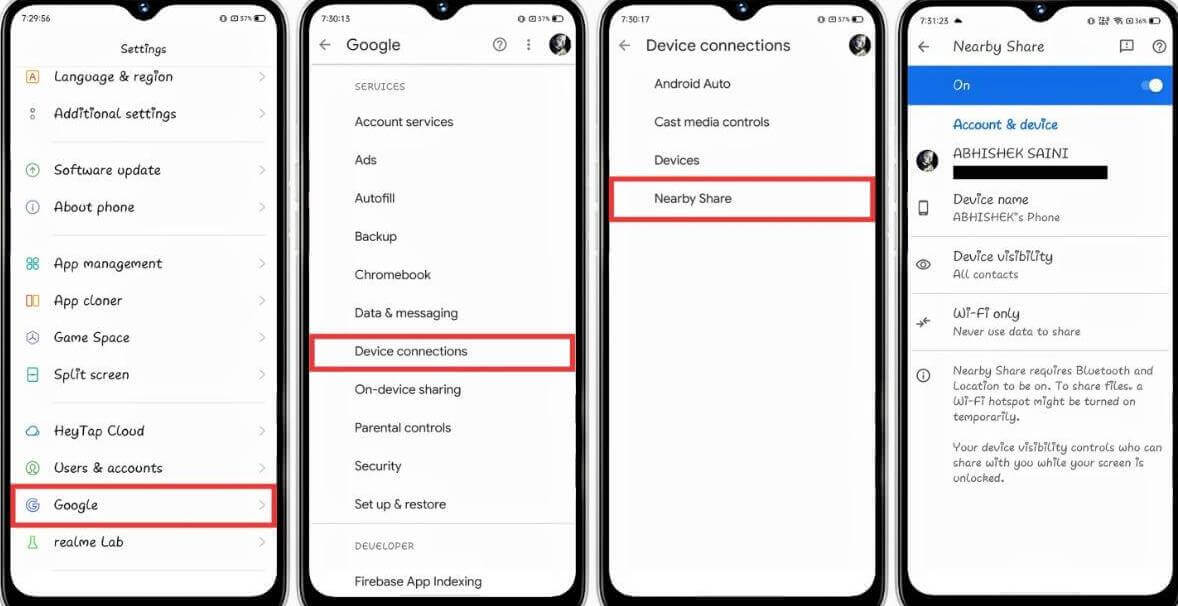
- Successivamente, tocca la sezione Dati e scegli Senza Internet
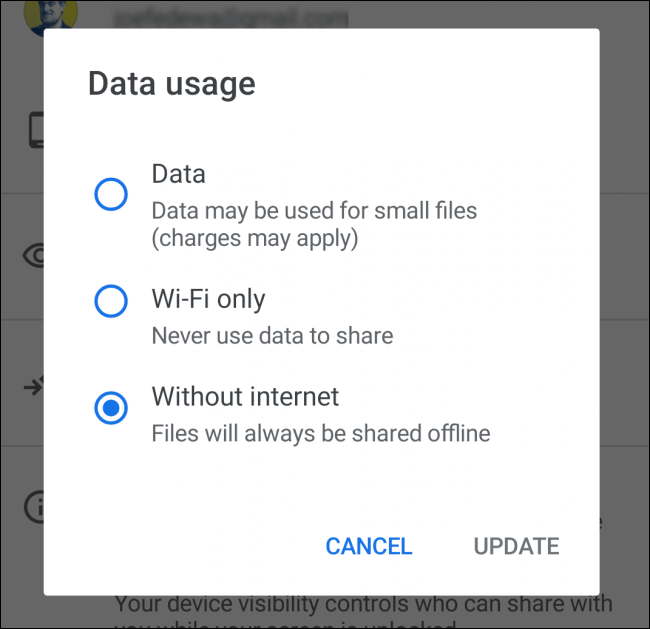
Ora sei pronto per copiare le app Android da un telefono all’altro. Quindi segui i passaggi seguenti:
- Apri Google Play Store sul dispositivo Android del mittente.
- Quindi tocca l’icona del menu e scegli Le mie app e i miei giochi.
- Successivamente, toccare la scheda Condividi e fare clic sul pulsante Inviare situato nella parte inferiore dello schermo.
- Toccare il pulsante Continua e fare clic su OK per abilitare la posizione del dispositivo.
- Ora seleziona le app che desideri trasferire da un Android all’altro.
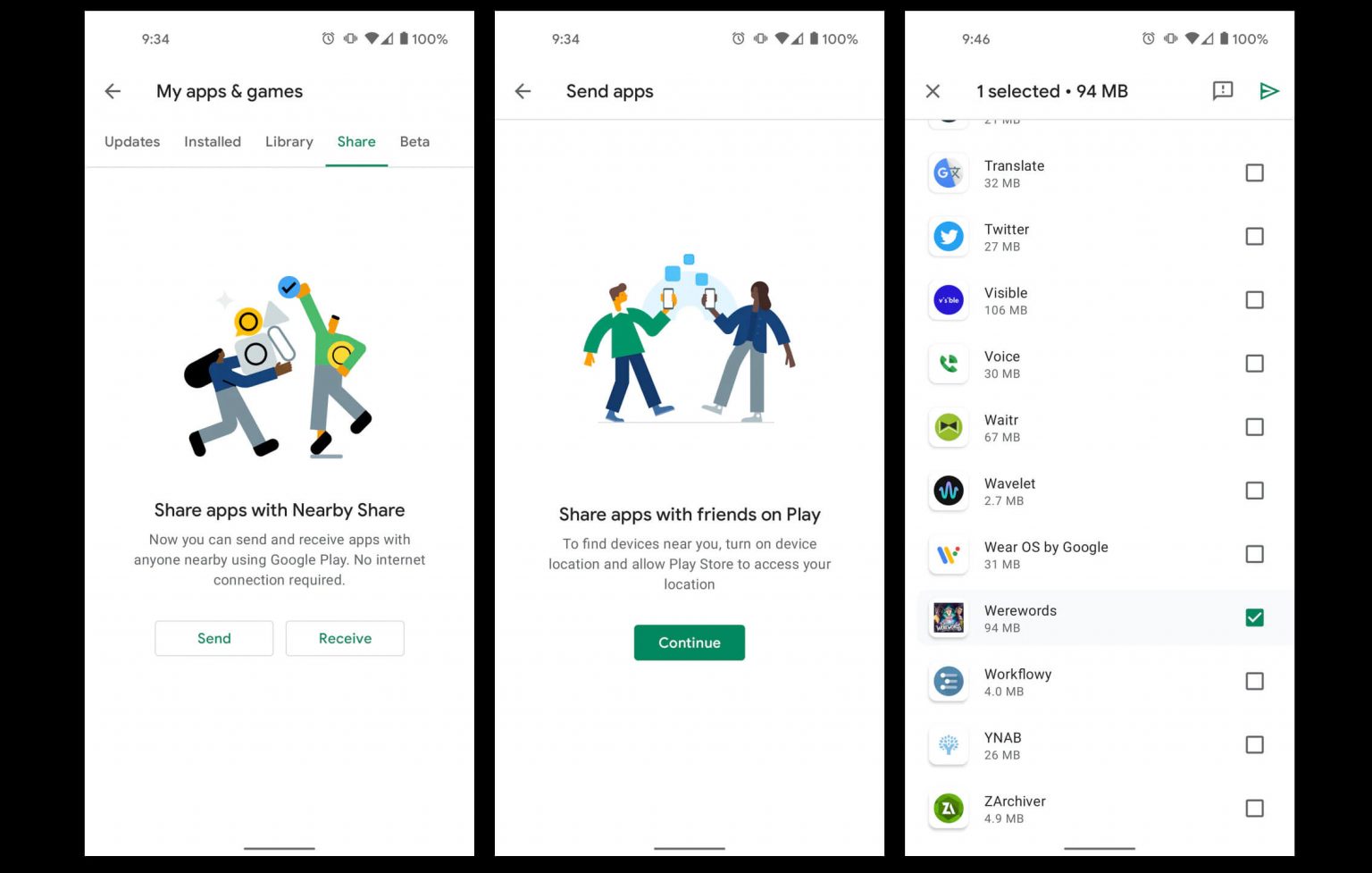
- Quindi fare clic sull’icona Inviare situata nell’angolo in alto a destra dello schermo.
- Successivamente, passare al dispositivo Android ricevente. Su questo dispositivo, apri Google Play Store e vai a Le mie app e i miei giochi. Quindi fare clic sulla scheda Condividi e toccare il pulsante Ricevi.
- Toccando, il nome del dispositivo ricevente apparirà sullo schermo del dispositivo mittente. Quindi tocca quel nome del dispositivo. Collegherà entrambi i dispositivi tramite Bluetooth.
- Quindi, sul dispositivo Android ricevente, verrà visualizzato un messaggio per ricevere il codice di accoppiamento. Quindi tocca il pulsante Ricevi. Trasferirà tutte le app selezionate dal mittente al dispositivo ricevente.
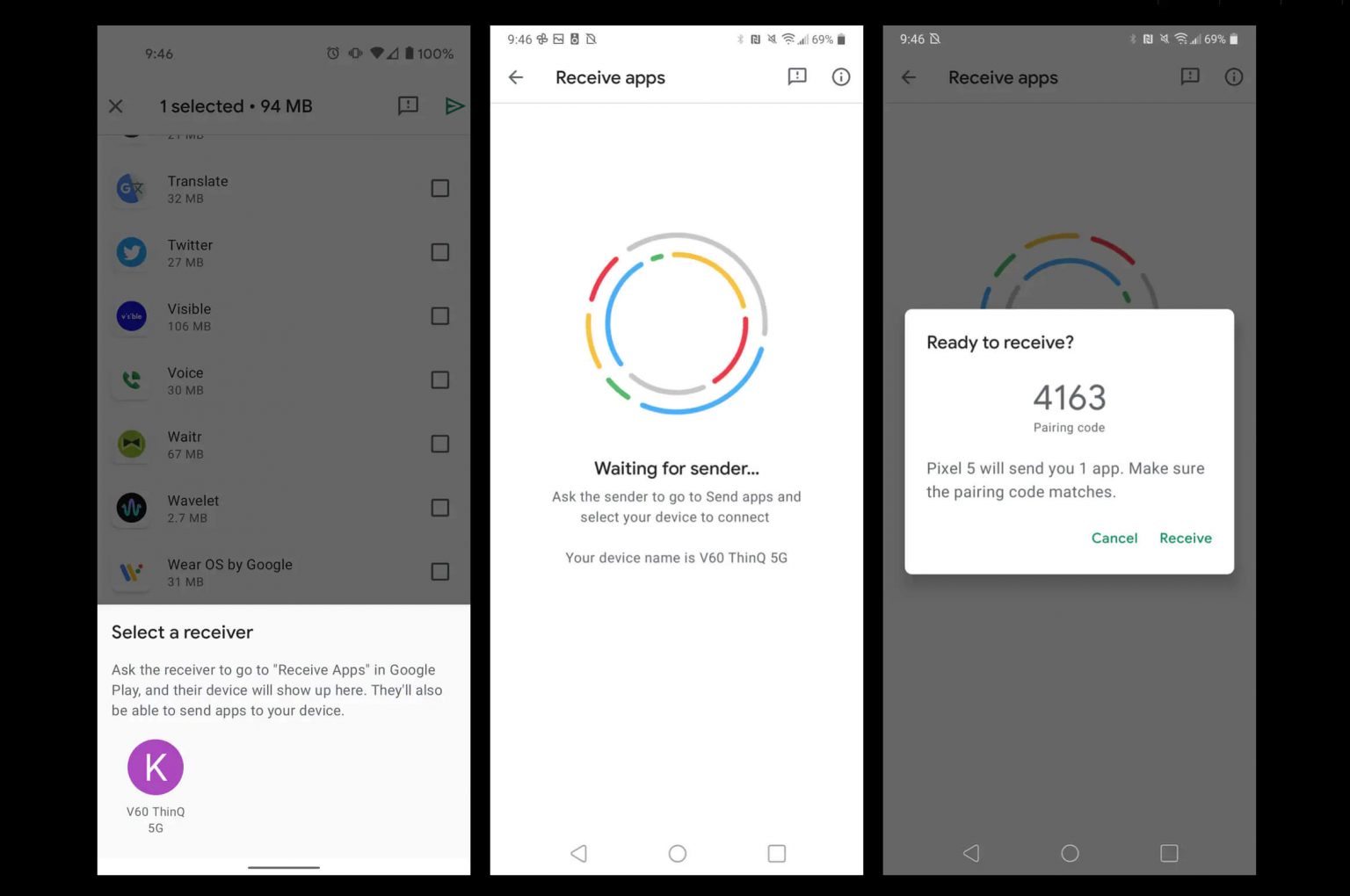
- Successivamente, riceverai una richiesta per consentire un assistente Wi-Fi sul tuo telefono Android mittente. Qui tocca l’opzione Rifiuta.
4. Trasferisci le app su un altro dispositivo Android utilizzando Samsung Smart Switch
La funzione Smart Switch è disponibile solo sui telefoni Samsung per trasferire tutti i dati del telefono, comprese le applicazioni, da un dispositivo all’altro. Se sei un utente Samsung, puoi utilizzare questa funzione per spostare le app sul nuovo telefono.
Segui i passaggi seguenti per abilitare l’opzione Smart switch sul tuo telefono Samsung:
- Per prima cosa, attiva il Wi-Fi su entrambi i tuoi dispositivi Android.
- Sul tuo telefono ricevente, apri Impostazioni> tocca la sezione Cloud e account> quindi fai clic sull’opzione Smart Switch.
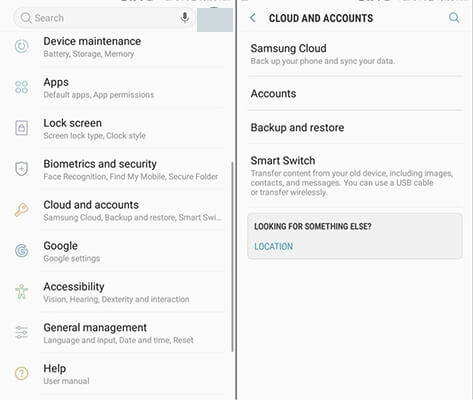
- Successivamente sul telefono del mittente, vai su Impostazioni> quindi tocca Backup e ripristino> fai clic sull’opzione Apri Smart Switch
- Ora tocca l’opzione senza fili su entrambi i dispositivi Android.
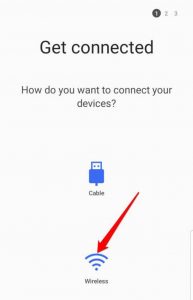
- Quindi fare clic sull’opzione Invia sul telefono del mittente e fare clic sull’opzione Ricevi sul ricevitore telefono.
- Ora sul tuo telefono ricevente, apparirà sullo schermo un elenco di dispositivi. Qui scegli l’opzione Android.
- Successivamente, sul telefono Android del mittente, fare clic sul pulsante Connetti situato nella parte inferiore dello schermo. Si collegherà automaticamente al telefono ricevente.
- Selezionare l’opzione App dall’elenco dei contenuti e fare clic sul pulsante Invia.
- Infine, tocca il pulsante Ricevi sul tuo nuovo dispositivo Android per avviare il processo di trasferimento delle app.
5. Usa Google Drive per trasferire app tra telefoni Android
Se hai scaricato app Android da siti Web, puoi utilizzare Google Drive per spostare le app sul nuovo telefono Android.
Come file APK, vengono salvati sul telefono durante il download di app dal sito web. Quindi puoi utilizzare questo file APK per creare un collegamento e inviarlo al tuo nuovo telefono Android.
Segui i passaggi seguenti:
- Innanzitutto, apri Google Drive e fai clic sull’icona più.
- Quindi seleziona l’opzione Carica e vai alla cartella in cui hai salvato il tuo file APK. Quindi fare clic su quel file.
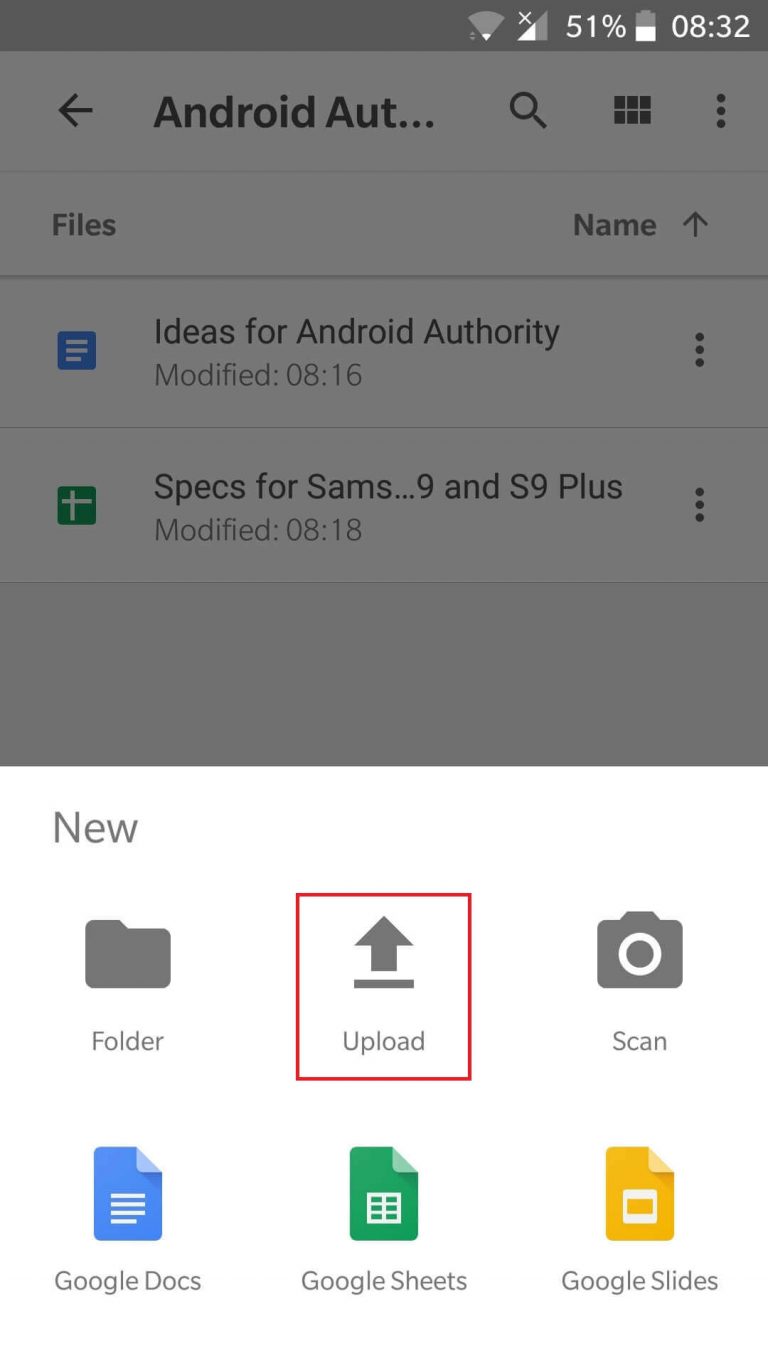
- Quando viene caricato un file APK, tocca i tre punti a destra del file caricato.
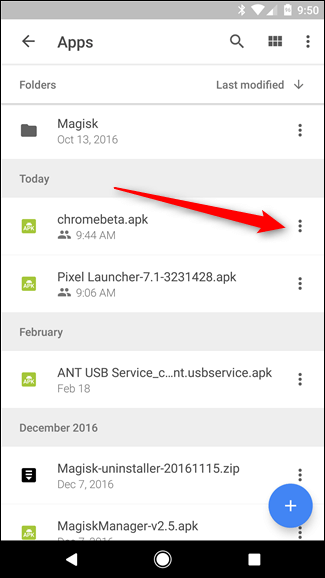
- Ora attiva l’opzione di condivisione del collegamento e copia il collegamento. Dopo la copia, condividi questo collegamento su un altro dispositivo tramite Bluetooth, WhatsApp o qualsiasi altra opzione di condivisione.
6. Come trasferire un’app su un altro telefono tramite Gmail?
Con questo metodo, puoi utilizzare Gmail per trasferire i file APK da un dispositivo Android a un altro. Quindi segui i passaggi seguenti:
- Innanzitutto, vai su Gmail sul tuo telefono Android e tocca comporre
- Quindi digita il nuovo e-mail ID che hai creato sul tuo nuovo telefono Android
- Successivamente, tocca tre punti verticali e scegli l’opzione Allega file.
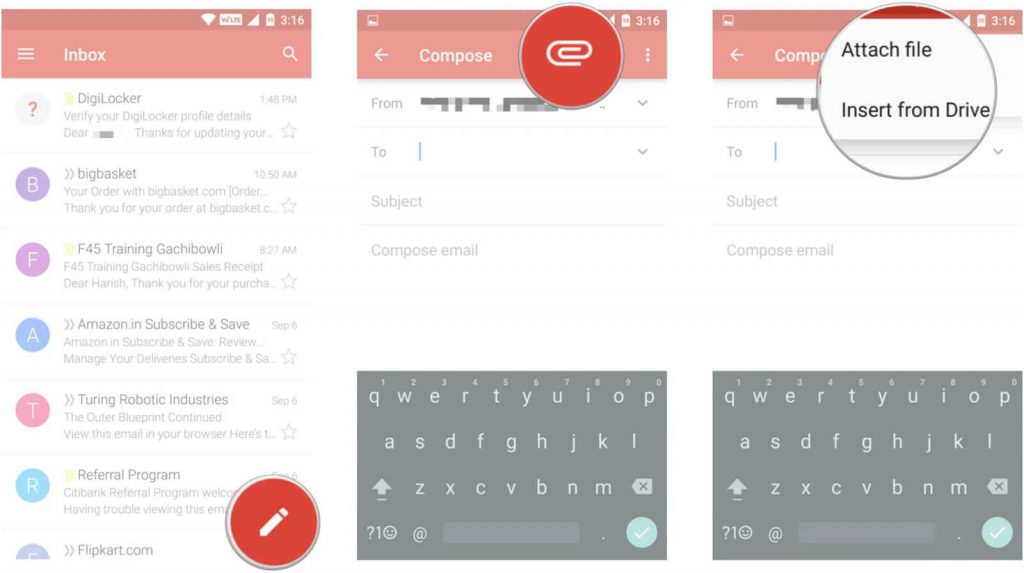
- Successivamente, vai alla cartella in cui hai salvato il file dell’app installata e selezionalo.
- Infine, toccare l’icona Invia. Trasferirà le app su un altro telefono.
7: controlla la libreria delle app di Google Play Store
Se hai già configurato il nuovo telefono Android prima di trasferire o ripristinare i dati, potrebbe valere la pena dare un’occhiata alla libreria di Google Play Store. Qui otterrai l’elenco di tutte le app installate sul tuo telefono precedente.
Bene, non trasferirà app ma ti consentirà sicuramente di installare le app mancanti sul tuo telefono Android. Quindi, per iniziare questa procedura, procedi con i seguenti passaggi:
- Apri Google Play Store sul tuo telefono.
- Toccare l’icona Hamburger (tre linee orizzontali) nell’angolo in alto a sinistra dello schermo.
- Vai a Le mie app e i miei giochi.
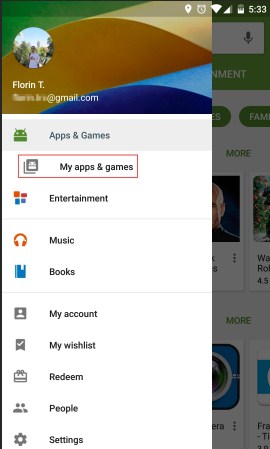
- Quindi, vai alla Biblioteca. Qui puoi vedere l’elenco delle app nella sezione Non sul dispositivo.
- Ora tocca il pulsante Installa accanto alle app che desideri sul tuo dispositivo.
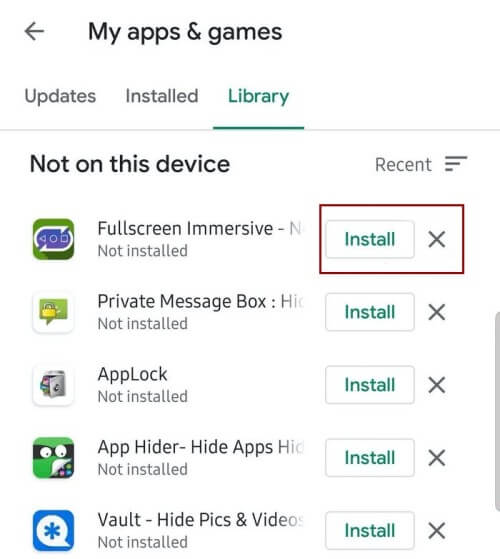
8: trasferire le app da un telefono Android a un altro utilizzando il Bluetooth
Non solo file, ma puoi anche trasferire app dal tuo telefono Android tramite Bluetooth condividendo file apk. Se non lo sai, APK significa Applicazione pacchetto che è il formato file di un’app supportata dal sistema operativo Android.
Ma non puoi ottenere un file .apk di app se sono installate dal Google Play Store. Puoi estrarre i file APK utilizzando l’app APK estrattore sul tuo dispositivo Android e trasferire il file estratto su un altro dispositivo tramite Bluetooth.
Quindi, segui i passaggi seguenti per scaricare il file APK per trasferire le app dal vecchio dispositivo al nuovo dispositivo Android.
- Innanzitutto, scarica e installa l’app APK estrattore sul tuo telefono Android mittente da Google Play Store. Se hai già l’app APK Extractor, controlla che l’app sia aggiornata o meno all’ultima versione.
- Successivamente, apri l’app APK estrattore, qui vedrai un elenco di tutte le app installate
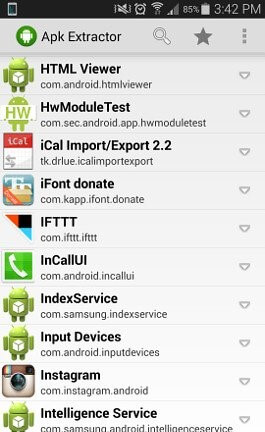
- Prima di selezionare le app, vai su Menu > Impostazioni. Qui cambia il percorso della posizione in cui desideri salvare i file APK scaricati.
- Ora seleziona l’app che desideri trasferire sul tuo nuovo telefono Android. Scaricherà il file APK dell’app specifica.
- Quindi fare clic sull’icona indicata sul lato destro di ciascuna app.
- Successivamente, tocca l’opzione Condividi qui, scegli Bluetooth. Assicurati di aver abilitato il Bluetooth sul tuo nuovo dispositivo Android.
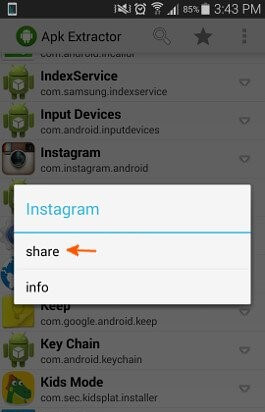
- Successivamente, toccare il nome del telefono Android ricevente. Trasferirà i file APK selezionati su un altro dispositivo.
Oppure puoi andare al tuo File Gestore e aprire la cartella ExtractedApks, dove troverai i file APK scaricati. Seleziona l’app, scegli Bluetooth come opzione di condivisione e trasferisci le app da Android ad Android tramite Bluetooth.
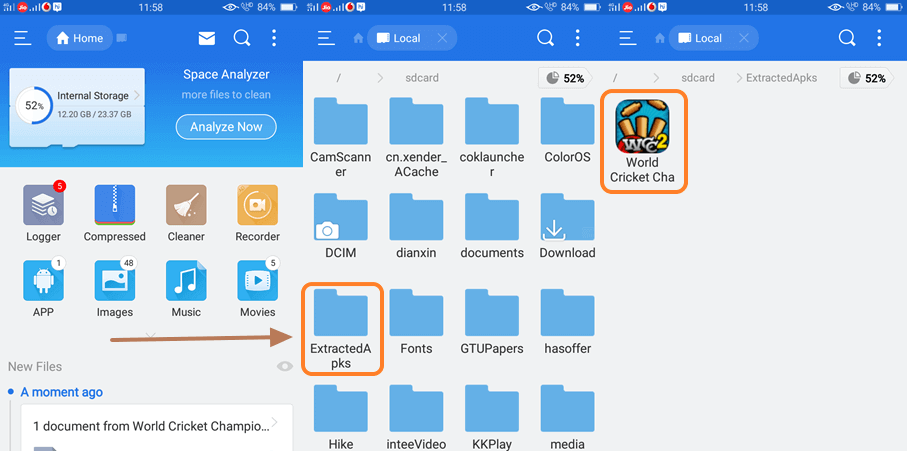
Metodo 3: trasferire app da Android ad Android con terze parti app
Se l’opzione di backup non funziona per te, utilizza le app di terze parti. Puoi scaricarlo da Google Play Store e utilizzarlo per trasferire app dal vecchio Android al nuovo telefono Android.
1. Usa ES File Explorer per trasferire le app sul nuovo telefono Android
ES File Explorer è un’altra app di terze parti che puoi utilizzare per creare file APK e condividerlo con il tuo nuovo dispositivo Android.
Segui i passaggi seguenti per trasferire le app da Android ad Android:
- Avvia ES File Explorer sul telefono Android del mittente e fai clic su App.
- Verrà visualizzato l’elenco di tutte le app installate. Tocca e tieni premute le app Android che desideri trasferire da un dispositivo a un altro
- Quindi fare clic sull’opzione Backup visualizzata nel menu in basso. Creerà un backup del file APK per le app selezionate.

- Ora apri file Gestore e vai a questo dato percorso sdcard/backups/apps/
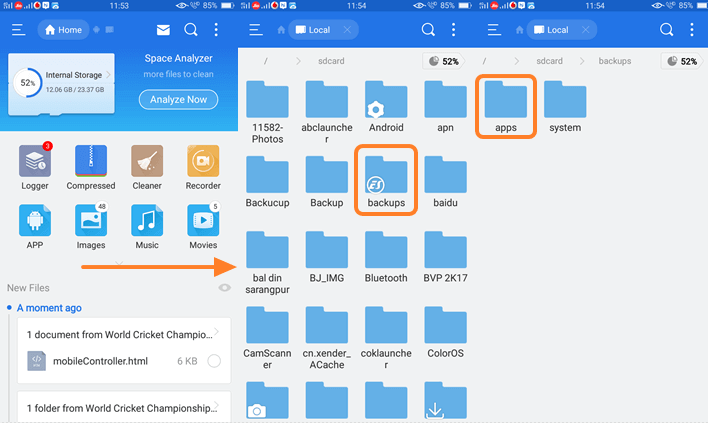
- Selezionare il file APK e fare clic sull’icona Inviare situata nell’angolo in basso a sinistra dello schermo. Qui puoi scegliere una qualsiasi delle opzioni di condivisione, da cui desideri condividere i file APK su un altro dispositivo.
2. Trasferisci le app utilizzando SHAREit
SHAREit può condividere qualsiasi file tra due smartphone utilizzando un hotspot privato. Puoi utilizzare questa app di terze parti per spostare le app sul nuovo telefono Android.
Quindi segui i passaggi seguenti per utilizzare SHAREit sul tuo smartphone:
- Innanzitutto, apri SHAREit su entrambi i telefoni Android.
- Quindi, dal dispositivo del mittente, toccare l’opzione Inviare situata nella parte superiore dello schermo.
- Successivamente, toccare la scheda App e selezionare l’app che si desidera trasferire sul nuovo telefono Android.
- Ora tocca il pulsante Avanti e abilita tutte le connessioni.
- Dopo l’abilitazione, toccare il pulsante Avanti. Ma prima di toccare, assicurati di aver fatto clic sull’opzione Ricevi sul tuo dispositivo ricevente.
- Quindi toccare l’avatar per connettersi con il telefono ricevente.

Ora le tue app selezionate verranno trasferite sul tuo nuovo dispositivo Android una per una.
3. Usa Xender per trasferire app Android
Xender è un’altra app di terze parti che puoi utilizzare per trasferire app su un altro telefono Android. Questa app non richiede alcuna connessione Internet o cavo USB per collegare un dispositivo Android a un altro.
Crea la sincronizzazione e una rete privata per connettersi con altri telefoni. Se non hai mai utilizzato questa app prima, segui i passaggi seguenti e trasferisci le app utilizzando questa app:
- Innanzitutto, avvia l’app Xender su entrambi i tuoi telefoni Android
- Quindi fai clic sull’icona Plus sul tuo vecchio Android e tocca Crea gruppo
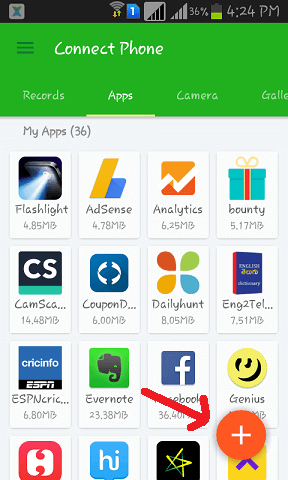
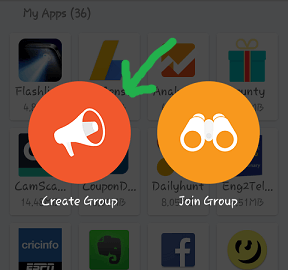
- Successivamente, fai nuovamente clic sull‘icona Plus sul tuo nuovo Android e tocca Unisciti al gruppo
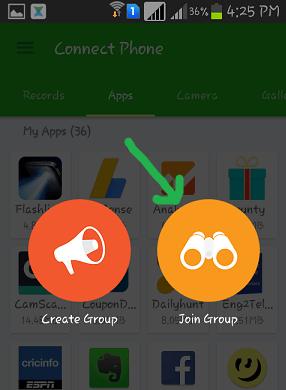
- Quindi cerca il tuo telefono Android ricevente e toccalo. Collegherà automaticamente entrambi i tuoi dispositivi Android.
- Dopo aver associato entrambi i dispositivi, vai alla scheda App e scegli l’app da trasferire dal tuo nuovo Android al tuo nuovo Android.
- Infine, toccare il pulsante Inviare. Trasferirà tutte le app selezionate su un altro dispositivo.
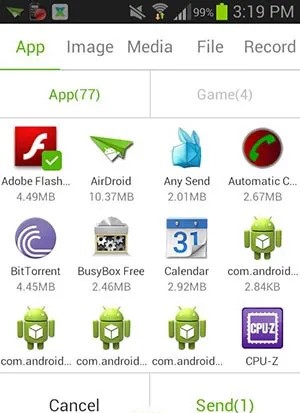
4. Condividi le app tramite Mi Share
Se desideri condividere app da un telefono Mi a un altro telefono Mi, puoi utilizzare l’app predefinita Mi Share. Ecco come puoi utilizzare questa app di condivisione:
- Apri Impostazioni sul tuo telefono Mi.
- Vai a connessione e condivisione.
- Toccare Mi Share.
- Abilitare Mi Share attivando il pulsante.
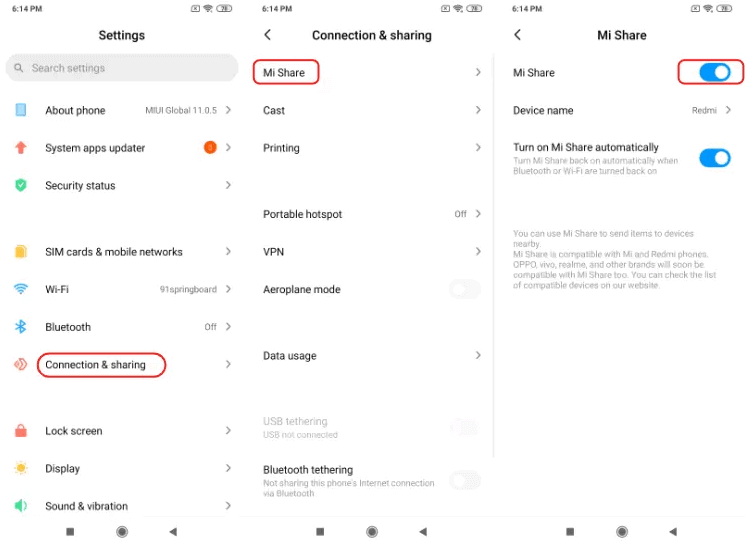
- Toccare gli APK > selezionare l’app che si desidera trasferire > toccare il pulsante Inviare.
- Attendere finché sullo schermo del secondo dispositivo non viene visualizzato il messaggio Invia elementi a.
Nota: assicurati di aver attivato WiFi e Mi Share sul tuo secondo dispositivo.
- Ora tocca il pulsante Accetta sul secondo dispositivo.
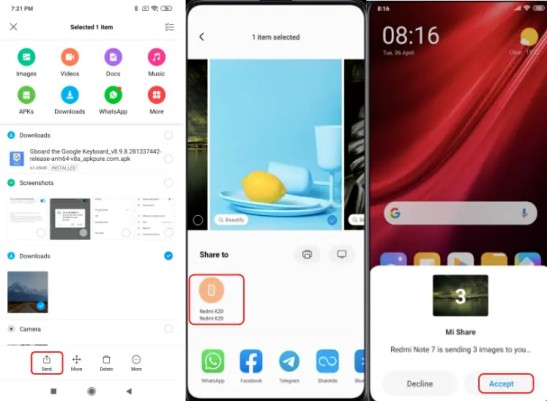
Frequentemente Chiesto Domanda:
Sì, Smart Switch può trasferire app tra smartphone Samsung. Puoi anche utilizzare questa funzione per trasferire foto, contatti, messaggi, video, registri delle chiamate e molti altri contenuti. Se sei un utente Samsung e passi a un nuovo dispositivo Android, leggi questo articolo. Qui troverai i passaggi per utilizzare questa funzione Smart Switch per trasferire app da Android ad Android.
È possibile utilizzare il metodo di backup e ripristino descritto in questo articolo. Questo metodo funziona durante la configurazione di un nuovo telefono Android. Quindi, se hai già utilizzato il tuo nuovo telefono, ripristina prima il telefono alle impostazioni di fabbrica, quindi segui la procedura passo dopo passo come indicato in questo articolo. Se non desideri eseguire un ripristino delle impostazioni di fabbrica o desideri il modo semplice e semplice per trasferire app, musica, foto, contatti, registri delle chiamate, ecc., Puoi utilizzare questo Android Trasferire Attrezzo .
Puoi condividere app utilizzando la funzione Condivisione nelle vicinanze di Google, NFC, Google Drive, Gmail o utilizzare app di terze parti installando l'app da Google Play Store. Leggi attentamente questo articolo, otterrai molti altri modi per condividere app su Android. 1. Smart Switch trasferirà app?
2. Come trasferisco tutto sul mio nuovo telefono?
3. Come si condividono le app su Android?
Conclusione
Quando acquisti un nuovo telefono, inizi a cercare un modo per trasferire i dati del telefono dai vecchi ai nuovi dispositivi Android. Quindi, diventa utile imparare come trasferire app dal vecchio Android al nuovo telefono Android.
Esistono diversi metodi discussi in questo articolo che puoi utilizzare per trasferire le app sul nuovo telefono Android. Leggi attentamente questo articolo e trova la tua strada.
Si spera che i modi sopra indicati funzionino per te.
Grazie per aver letto!
James Leak is a technology expert and lives in New York. Previously, he was working on Symbian OS and was trying to solve many issues related to it. From childhood, he was very much interested in technology field and loves to write blogs related to Android and other OS. So he maintained that and currently, James is working for it.androiddata-recovery.com where he contribute several articles about errors/issues or data loss situation related to Android. He keeps daily updates on news or rumors or what is happening in this new technology world. Apart from blogging, he loves to travel, play games and reading books.